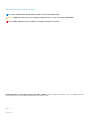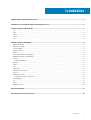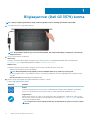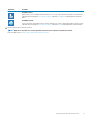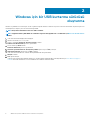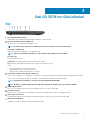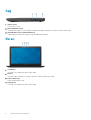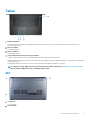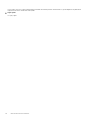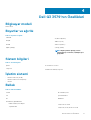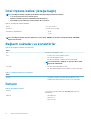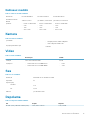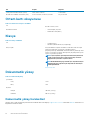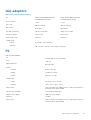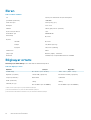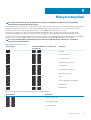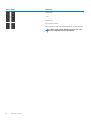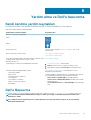Dell G3 15
Kurulum ve Teknik Özellikleri
Resmi Model: P75F
Resmi Tip: P75F003

Notlar, dikkat edilecek noktalar ve uyarılar
NOT: NOT, ürününüzü daha iyi kullanmanıza yardımcı olacak önemli bilgiler sağlar.
DİKKAT: DİKKAT, donanım hasarı veya veri kaybı olasılığını gösterir ve sorunu nasıl önleyeceğinizi bildirir.
UYARI: UYARI, mülk hasarı, kişisel yaralanma veya ölüm potansiyeline işaret eder.
© 2018-2019 Dell Inc. veya bağlı kuruluşları. Tüm hakları saklıdır. Dell, EMC ve diğer ticari markalar, Dell Inc. veya bağlı kuruluşlarının
ticari markalarıdır. Diğer ticari markalar ilgili sahiplerinin ticari markaları olabilir.
2019 - 08
Revizyon A04

1 Bilgisayarınızı (Dell G3 3579) kurma............................................................................................... 4
2 Windows için bir USB kurtarma sürücüsü oluşturma........................................................................6
3 Dell G3 3579'nın Görünümleri........................................................................................................ 7
Sol............................................................................................................................................................................................ 7
Sağ...........................................................................................................................................................................................8
Ekran....................................................................................................................................................................................... 8
Taban.......................................................................................................................................................................................9
Alt.............................................................................................................................................................................................9
4 Dell G3 3579'nın Özellikleri...........................................................................................................11
Bilgisayar modeli.................................................................................................................................................................... 11
Boyutlar ve ağırlık..................................................................................................................................................................11
Sistem bilgileri........................................................................................................................................................................11
İşletim sistemi........................................................................................................................................................................ 11
Bellek.......................................................................................................................................................................................11
Intel Optane bellek (isteğe bağlı)........................................................................................................................................12
Bağlantı noktaları ve konektörler........................................................................................................................................ 12
İletişim.................................................................................................................................................................................... 12
Kablosuz modülü.............................................................................................................................................................13
Kamera...................................................................................................................................................................................13
Video...................................................................................................................................................................................... 13
Ses..........................................................................................................................................................................................13
Depolama...............................................................................................................................................................................13
Ortam kartı okuyucusu........................................................................................................................................................ 14
Klavye.....................................................................................................................................................................................14
Dokunmatik yüzey................................................................................................................................................................ 14
Dokunmatik yüzey hareketleri.......................................................................................................................................14
Güç adaptörü........................................................................................................................................................................15
Pil............................................................................................................................................................................................15
Ekran......................................................................................................................................................................................16
Bilgisayar ortamı................................................................................................................................................................... 16
5 Klavye kısayolları.........................................................................................................................17
6 Yardım alma ve Dell'e başvurma................................................................................................... 19
İçindekiler
İçindekiler 3

Bilgisayarınızı (Dell G3 3579) kurma
NOT: Sipariş ettiğiniz yapılandırmaya bağlı olarak bu belgedeki resimler sizin bilgisayarınızdan farklı olabilir.
1. Güç adaptörünü takın ve güç düğmesine basın.
NOT: Pil, gücünü korumak için güç tasarruf moduna girebilir. Güç adaptörünü bağlayın ve bilgisayarı açmak için güç
düğmesine basın.
2. İşletim sistemi kurulumu tamamlamak.
Ubuntu için:
Kurulumu tamamlamak için ekrandaki yönergeleri izleyin. Ubuntu’yu kurma ve yapılandırılma hakkında daha fazla bilgi için bkz.
www.dell.com/supportadresindeki bilgi bankası makaleleri SLN151664 ve SLN151748.
Windows İçin:
Kurulumu tamamlamak için ekrandaki yönergeleri izleyin. Kurulum sırasında Dell şunları tavsiye eder:
• Windows güncelleştirmeleri için bir ağa bağlanın.
NOT: Güvenli bir kablosuz ağa bağlanıyorsanız istendiğinde kablosuz ağ erişimi için parolayı girin.
• İnternet'e bağlanıyorsanız oturum açabilir veya Microsoft hesabı oluşturabilirsiniz. İnternet'e bağlı değilseniz çevrimdışı bir hesap
oluşturun.
• Destek ve Koruma ekranında ilgili iletişim bilgilerinizi girin.
3. Windows Başlat menüsünden Dell uygulamalarını bulun ve kullanın—Önerilir
Tablo 1. Dell uygulamalarını bulun.
Kaynaklar Açıklama
Dell'im
Önemli Dell uygulamaları için merkezi konum, yardım makaleleri ve bilgisayarınızla ilgili diğer önemli bilgiler.
Ayrıca, varsa garanti durumu, önerilen aksesuarlar ve yazılım güncellemeleri hakkında sizi uyarır.
SupportAssist
Bilgisayarınızın donanım ve yazılım sistem durumunu proaktif olarak denetler. SupportAssist İşletim Sistemi
Kurtarma aracı, işletim sisteminizin sorunlarını giderir. Daha fazla bilgi için www.dell.com/support adresindeki
SupportAssist belgelerine bakın.
NOT: SupportAssist'te garantinizi yenilemek ya da yükseltmek için garanti sona erme tarihine
tıklayın.
1
4 Bilgisayarınızı (Dell G3 3579) kurma

Kaynaklar Açıklama
Dell Güncelleme
Bilgisayarınızı, mevcut olduğunda kritik düzeltmeler ve en yeni aygıt sürücüleriyle günceller. Dell Güncelleme
hakkında daha fazla bilgi için www.dell.com/support adresinde SLN305843 kodlu bilgi bankası makalesine
bakın.
Dell Dijital Teslim
Ayrıca satın alınan ancak bilgisayarınıza önceden yüklenmeyen yazılım uygulamalarını indirin. Dell Dijital Teslim
hakkında daha fazla bilgi için www.dell.com/support adresinde 153764 kodlu bilgi bankası makalesine bakın.
4. Windows için kurtarma sürücüsü oluşturun.
NOT: Windows'ta oluşabilecek sorunları gidermek için bir kurtarma sürücüsü oluşturmanız önerilir.
Daha fazla bilgi için bkz. Windows için USB kurtarma sürücüsü oluşturma.
Bilgisayarınızı (Dell G3 3579) kurma 5

Windows için bir USB kurtarma sürücüsü
oluşturma
Windows’ta çıkabilecek sorunları tespit etmek ve gidermek için bir kurtarma sürücüsü oluşturun. Kurtarma sürücüsünü oluşturmak için en az
16 GB kapasiteye sahip boş bir USB flash sürücü gereklidir.
NOT: Bu işlemin tamamlanması bir saate kadar sürebilir.
NOT: Aşağıdaki adımlar yüklü Windows sürümüne bağlı olarak değişebilir. En son talimatlar için Microsoft destek sitesine
bakın.
1. USB flash sürücüsünü bilgisayarınıza bağlayın.
2. Windows aramada, Kurtarma yazın.
3. Arama sonuçlarında, Kurtarma sürücüsü oluştur'a tıklayın.
Kullanıcı Hesabı Denetimi penceresi görüntülenir.
4. Devam etmek için Evet'i tıklatın.
Kurtarma Sürücüsü penceresi görüntülenir.
5. Sistem dosyalarını kurtarma sürücüsüne yedekle öğesini seçin ve İleri'ye tıklayın.
6. USB flash sürücüsü öğesini seçin ve İleri'ye tıklayın.
USB flash sürücüsündeki tüm verilerin silineceğini bildiren bir ileti görüntülenir.
7. Oluştur'u tıklatın.
8. Son öğesine tıklayın.
USB kurtarma sürücüsünü kullanarak Windows'u yeniden yükleme hakkında daha fazla bilgi edinmek için www.dell.com/support/
manuals adresinde ürününüzün Servis El Kitabı'nın Sorun Giderme bölümüne bakın.
2
6 Windows için bir USB kurtarma sürücüsü oluşturma

Dell G3 3579'nın Görünümleri
Sol
1. Güç adaptörü bağlantı noktası
Bilgisayarınızın güç sağlamak için bir güç adaptörü bağlayın ve aküyü şarj edin.
2. Pil durum ışığı/Sabit sürücü etkinlik ışığı
Pil şarj durumu ya da sabit sürücü etkinliğini gösterir.
NOT: Pil durum ışığı ve sabit sürücü etkinlik ışığı arasında geçiş yapmak için Fn+H tuşlarına basın.
Sabit sürücü etkinliği ışığı
Bilgisayar sabit diskte okuduğunda veya yazdığında yanar.
NOT: Sabit sürücü etkinlik ışığı yalnızca bir sabit sürücüye sahip bilgisayarlarda desteklenir.
Pil durum ışığı
Pil şarj durumunu gösterir.
Sabit beyaz: Güç adaptörü bağlı ve pil % 5'ten daha fazla doludur.
Sarı: Bilgisayar sadece pilden güç alarak çalışıyor ve pilin %5'ten daha az şarjı var.
Kapalı:
• Güç adaptörü bağlı ve pil tamamen şarj olmuş.
• Bilgisayar pil ile çalışıyor ve pil %5'den daha az.
• Bilgisayar uyku modunda, hazırda bekliyor veya kapalı.
3. Thunderbolt 3 (USB Tür C) bağlantı noktaları (2)
USB 3.1 Gen 2, DisplayPort 1.2, Thunderbolt 3’ü destekler ve ayrıca bir ekran adaptörü kullanarak harici bir ekrana bağlanmanızı sağlar.
USB 3.1 Gen 2 için maksimum 10 Gbps ve Thunderbolt 3 için maksimum 40 Gbps veri aktarım hızı sağlar.
NOT: Thunderbolt 3 (USB Tip-C) desteği sadece belirli bölgelerde kullanılabilir.
NOT: DisplayPort aygıtını bağlamak için bir USB Tip C-DisplayPort adaptörü (ayrı olarak satılır) gereklidir.
4. HDMI bağlantı noktası
Bir TV'ye veya HDMI girişi etkin başka bir aygıta bağlayın. Video ve ses girişi / çıkışı sağlar.
5. Ağ bağlantı noktası
Ağ veya İnternet erişimi için, bir yönlendiriciden veya geniş bantlı modemden bir Ethernet (RJ45) kablosu takın.
6. USB 3.1 Gen 1 portları (2)
Harici depolama aygıtları ve yazıcılar gibi çevre birimlerini bağlayın. 5 Gb/sn'ye kadar veri aktarım hızları sağlar.
7. Mikrofonlu kulaklık girişi
Kulaklık veya kulaklık seti (kulaklık ve mikrofon birleşimi) bağlayın.
3
Dell G3 3579'nın Görünümleri 7

Sağ
1. SD kart yuvası
SD kartı okur ve yazar.
2. USB 2.0 bağlantı noktası
Harici depolama aygıtları ve yazıcılar gibi çevre birimlerini bağlayın. 480 Mb/sn'ye kadar veri aktarım hızları sağlar.
3. Güvenlik kablosu yuvası (Noble kilitleri için)
Tabletinizin izinsiz taşınmasını önlemek için bir güvenlik kablosu bağlayın.
Ekran
1. Sol mikrofon
Ses kaydı ve sesli çağrılar için dijital ses girişi sağlar.
2. Kamera
Görüntülü sohbet yapmanızı, fotoğraflar çekmenizi ve videolar kaydetmenizi sağlar.
3. Kamera durum ışığı
Kamera kullanımdayken yanar.
4. Sağ mikrofon
Ses kaydı ve sesli çağrılar için dijital ses girişi sağlar.
8
Dell G3 3579'nın Görünümleri

Taban
1. Dokunmatik yüzey
Fare imlecini hareket ettirmek için parmağınızı dokunmatik yüzeyde hareket ettirin. Sağ tıklamak için simgesine çift tıklayın ve iki
parmakla hafifçe vurun.
2. Alana sol tıklatın
Sol tıklama için basın.
3. Alana sağ tıklatın
Sağ tıklama için basın.
4. İsteğe bağlı parmak izi okuyucusu ile güç düğmesi
Kapalıysa, uyku durumunda veya hazırda bekletme durumundaysa bilgisayarı açmak için basın.
Bilgisayar açıkken, bilgisayarınızı uyku durumuna geçirmek için güç düğmesine basın; bilgisayarı kapanmaya zorlamak için güç düğmesine
4 saniye basılı tutun.
Güç düğmesinde parmak izi okuyucusu varsa oturum açmak için parmağınızı güç düğmesine yerleştirin.
NOT
: Windows’da güç düğmesi davranışını özelleştirebilirsiniz. Daha fazla bilgi için www.dell.com/support/manuals
sayfasından Me and My Dell’e (Ben ve Dell Bilgisayarım) bakın.
Alt
1. Sol hoparlör
Ses çıkışı sağlar.
2. Servis Etiketi
Dell G3 3579'nın
Görünümleri 9

Servis Etiketi, Dell servis teknisyenlerinin bilgisayarınızdaki donanım bileşenlerini tanımlamalarını ve garanti bilgilerine erişebilmelerini
sağlayan benzersiz bir alfanümerik tanımlayıcıdır.
3. Sağ hoparlör
Ses çıkışı sağlar.
10 Dell G3 3579'nın Görünümleri

Dell G3 3579'nın Özellikleri
Bilgisayar modeli
Dell G3 3579
Boyutlar ve ağırlık
Tablo 2. Boyutlar ve ağırlık
Yükseklik
22,70 mm (0,89 in.)
Genişlik
380 mm (15 in.)
Derinlik
258 mm (10,16 in.)
Ağırlık (yaklaşık)
2,35 kg (5,18 lb)
NOT: Bilgisayarınızın ağırlığı, istenen
yapılandırmaya ve üretim çeşitliliğine göre
değişebilir.
Sistem bilgileri
Tablo 3.
Sistem bilgileri
İşlemci
8. Nesil Intel Core i5/i7
Yonga seti
Mobile Intel HM370 yonga seti
İşletim sistemi
• Windows 10 Home (64 bit)
• Windows 10 Professional (64 bit)
• Ubuntu
Bellek
Tablo 4. Bellek
özellikleri
Yuvalar
İki SODIMM yuvası
Tür
Çift kanallı DDR4
Hız
2666MHz
Desteklenen yapılandırmalar:
Bellek modülü yuvası başına
4 GB, 8 GB ve 16 GB
Toplam Bellek
4 GB, 8 GB, 12 GB, 16 GB ve 32 GB
4
Dell G3 3579'nın Özellikleri 11

Intel Optane bellek (isteğe bağlı)
NOT: Intel Optane bellek, aşağıdaki gereksinimleri karşılayan bilgisayarlarda desteklenir:
• 7. nesil veya üzeri Intel Core i3/i5/i7 işlemci
• Windows 10 64 bit veya üzeri (Yıldönümü Güncelleştirmesi)
• Intel Rapid Storage Teknolojisi sürücü sürümü 15.9 veya üzeri
Tablo 5. Intel Optane bellek özellikleri
Arayüz PCIe 3x2, NVMe 1.1
Konnektör M.2 Kart yuvası (2280)
Desteklenen yapılandırmalar
• 16 GB
• 32 GB
NOT: Intel Optane bellek, depolama hızlandırıcısı işlevi görür. DRAM'in yerini almaz ve bilgisayarınızda takılı RAM
kapasitesini artırmaz.
Bağlantı noktaları ve konektörler
Tablo 6. Dış bağlantı noktaları ve konektörler
Harici
Ağ
Bir adet RJ-45 bağlantı noktası
USB
• İki adet USB 3.1 Gen 1 bağlantı noktası
• Bir USB 2.0 bağlantı noktası
• Bir adet Thunderbolt 3 bağlantı noktası (isteğe bağlı)
NOT: Thunderbolt 3 (USB Tip-C) desteği sadece belirli
bölgelerde kullanılabilir.
Ses/Video
• Bir adet HDMI 2.0a bağlantı noktası
• Bir adet kulaklık bağlantı noktası (kulaklık ve mikrofon bileşimi)
Tablo 7. İç bağlantı noktaları ve konektörler
Dahili
M.2 kart
• 2230 Wi-Fi ve Bluetooth kombo kartı için bir M.2 yuvası
• 2280 katı hal sürücü için bir M.2 yuvası (PCIe 3x4 NVMe)
İletişim
Tablo 8. Desteklenen
iletişim
Ethernet
Sistem kartına entegre edilmiş 10/100/1000 Mbps Ethernet
denetleyicisi
Kablosuz
• Wi-Fi 802.11ac
• Bluetooth 4.1
• Bluetooth 5.0
12 Dell G3 3579'nın Özellikleri

Kablosuz modülü
Tablo 9. Kablosuz modülü özellikleri
Aktarım hızı
En fazla 150 Mb/sn En fazla 433 Mb/sn En fazla 867 Mb/sn
Desteklenen frekans
bantları
Yalnızca 2,4 GHz Çift bantlı 2,4 GHz/5GHz Çift bantlı 2,4 GHz/5GHz
Şifreleme
• 64 bit ve 128 bit WEP
• CKIP
• TKIP
• AES-CCMP
• 64 bit ve 128 bit WEP
• CKIP
• TKIP
• AES-CCMP
• 64 bit ve 128 bit WEP
• CKIP
• TKIP
• AES-CCMP
Kamera
Tablo 10. Kamera özellikleri
Çözünürlük
• Durağan görüntü; 1280 x 720 piksel
• Video: 30 fps’de 1280 x 720
Köşegen görüntüleme açısı
74 derece
Video
Tablo 11.
Video özellikleri
Denetleyici Bellek
Tümleşik
Intel UHD Grafik Kartı 630 64 GB
Paylaşımsız
• NVIDIA GeForce GTX 1060 Max-Q
• NVIDIA GeForce GTX 1050/1050Ti
• 6 GB
• 4 GB
Ses
Tablo 12. Ses
özellikleri
Denetleyici
MaxxAudio Pro ile Realtek ALC3204
Hoparlörler İki
Hoparlör çıkışı
Ortalama
2 W
Pik
2,5 W
Mikrofon
Çift dizi mikrofonlar
Depolama
Tablo 13. Depolama
teknik özellikleri
Tür Arayüz Kapasite
Bir adet 2,5 inç Sabit Disk Sürücü (HDD) SATA, maks. 6 Gb/sn 2 TB'ye kadar
Dell G3 3579'nın Özellikleri 13

Tür Arayüz Kapasite
2,5 inç Katı Hal Hibrit Sürücü (SSHD) SATA, maks. 6 Gb/sn 1 TB'a kadar
Bir adet M.2 2280 katı hal sürücü (SSD) PCIe 3x4 NVMe, 32 Gb/sn'ye kadar En çok 512 GB
Ortam kartı okuyucusu
Tablo 14. Ortam kartı okuyucu özellikleri
Tür
Bir adet SD kart yuvası
Desteklenen kartlar
• Güvenli Dijital (SD) kartı
• Multimedia Card (MMC)
Klavye
Tablo 15. Klavye özellikleri
Tür
• Standart klavye
• Arkadan aydınlatmalı klavye (isteğe bağlı)
Kısayol tuşları Klavyenizdeki bazı tuşların üzerinde iki sembolleri vardır. Bu tuşlar
alternatif karakterleri yazmak için ya da ikincil işlevleri
gerçekleştirmek için kullanılabilir. Alternatif karakter girmek için Shift
tuşuna ve istenilen tuşa basın. İkincil işlevleri gerçekleştirmek için Fn
tuşuna ve istenilen tuşa basın.
NOT: İşlev tuşlarının (F1-F12) birincil davranışını iki mod
(çoklu ortam tuşu modu ve işlev tuşu modu) arasında
değiştirmek için Fn+Esc tuşlarına basın.
NOT: BIOS kurulumu programında İşlev Tuşu Davranışını
değiştirerek işlev tuşlarının (F1-F12) birincil davranışını
tanımlayabilirsiniz.
Klavye kısayolları
Dokunmatik
yüzey
Tablo 16.
Dokunmatik yüzey
Çözünürlük:
Yatay
1229
Dikey
929
Boyutlar:
Genişlik
105 mm (4,13 inç)
Yükseklik
80 mm (3,15 inç)
Dokunmatik yüzey hareketleri
Windows 10’a yönelik dokunmatik ped hareketleri hakkında daha fazla bilgi için support.microsoft.com adresindeki 4027871 kodlu Microsoft
bilgi bankası makalesine bakın.
14
Dell G3 3579'nın Özellikleri

Güç adaptörü
Tablo 17. Güç adaptörü teknik özellikleri
Tür
130 W (NVIDIA 1050 grafik kartıyla
gönderilen bilgisayarlar için)
180 W (NVIDIA 1060 grafik kartıyla
gönderilen bilgisayarlar için)
Boyut (konektör)
7,4 mm 7,4 mm
Giriş voltajı
100 VAC-240 VAC 100 VAC-240 VAC
Giriş frekansı
50 Hz-60 Hz 50 Hz-60 Hz
Giriş akımı (maksimum)
1,80 A/2,34 A/2,50 A 1,80 A/2,34 A/2,50 A
Çıkış akımı (sürekli)
6,70 A/9,23 A 6,70 A/9,23 A
Dereceli çıkış voltajı
19,50 VDC 19,50 VDC
Sıcaklık aralığı:
Çalışma
0°C ila 40°C (32°F ila 104°F)
Depolama
-40 °C ila 70 °C arasında (-40 °F ila 158 °F arasında)
Pil
Tablo 18. Akü
özellikleri
Tür
4 hücreli “akıllı” lityum iyon (56 WHr)
Voltaj
11,40 VDC
Ağırlık (maksimum)
0,2 kg (0,44 lb)
Boyutlar:
Yükseklik
5,90 mm (0,23 inç)
Genişlik
233,06 mm (9,18 inç)
Derinlik
90.73 mm (3,57 inç)
Sıcaklık aralığı:
Çalışma
0°C ila 35°C (32°F ila 95°F)
Depolama
-40°C - 65°C (-40°F - 149°F)
Çalışma süresi Çalışma şartlarına göre farklılık gösterir ve yoğun güç harcayan bazı
koşullarda önemli ölçüde azalabilir.
Şarj olma süresi (yaklaşık)
4 saat (bilgisayar kapalıyken)
Kullanım ömrü (yaklaşık) 300 boşalma/şarj döngüsü
Düğme pil
CR-2032
Çalışma süresi Çalışma şartlarına göre farklılık gösterir ve yoğun güç harcayan bazı
koşullarda önemli ölçüde azalabilir.
Dell G3 3579'nın Özellikleri 15

Ekran
Tablo 19. Ekran özellikleri
Tür
15,6 inç FHD dokunmatik olmayan ekran paneli
Çözünürlük (maksimum) 1920x1080
Panel Teknolojisi Panel İçi Geçiş (IPS)
Renk gamı
NTSC %45
Parlaklık
220 nit (tipik)/187 nit (minimum)
Gsync/Freesync destek Hayır
Görüntüleme açısı 80/80/80/80
Piksel aralığı
0,179 mm
Boyutlar:
Yükseklik
0,179 mm
Genişlik
223,80 mm (8,81 inç)
Diyagonal
396,24 mm (15,60 inç)
Yenileme hızı 60 Hz
Çalışma açısı 0 derece (kapalı) - 135 derece
Denetimler Parlaklık, kısayol tuşlarını kullanarak kontrol edilebilir
Bilgisayar ortamı
Havadan geçen madde düzeyi: ISA-S71.04-1985 ile tanımlanan biçimde G1
Tablo 20.
Bilgisayar ortamı
Açıklama Çalışma Depolama
Sıcaklık aralığı
0°C ila 35°C (32°F ila 95°F) -40°C - 65°C (-40°F - 149°F)
Bağıl nem (en yüksek)
%10 ila %90 (yoğuşmasız) 0% ila 95% arasında (yoğuşmasız)
Titreşim (maksimum)
*
0,66 GRMS 1,30 GRMS
Darbe (maksimum)
140 G† 160 G‡
Yükseklik (en çok):
0 m ila 3048 m (0 ft ila 10.000 ft) 0 m ila 10.668 m (0 ft ila 35.000 ft)
* Kullanıcı ortamını uyaran rastgele titreşim tayfı kullanılarak ölçülmüştür.
† Sabit sürücü kullanımda iken 2 ms yarım sinüs darbesi kullanarak ölçülmüştür.
‡ Sabit sürücü kafası sabit durma konumunda iken 2 ms yarım sinüs darbesi kullanarak ölçülmüştür.
16
Dell G3 3579'nın Özellikleri

Klavye kısayolları
NOT: Klavyede karakterler klavye dili yapılandırmasına bağlı olarak farklılık gösterebilir. Kısayollar için kullanılan
anahtarlar tüm dil yapılandırmalarında aynı kalır.
Klavyenizdeki bazı tuşların üzerinde iki sembolleri vardır. Bu tuşlar alternatif karakterleri yazmak için ya da ikincil işlevleri gerçekleştirmek için
kullanılabilir. Tuşun alt kısmında gösterilen sembol, tuşa basıldığında yazılan karaktere karşılık gelir. Shift ve tuşa basarsanız tuşun üst
kısmında gösterilen sembol yazılır. Örneğin, 2'ye basarsanız, 2 yazılır; Shift + 2, tuşlarına basarsanız @ yazılır.
Klavyenin üst satırındaki F1-F12 tuşları, tuşun altındaki simgede belirtildiği gibi çoklu ortam kontrolüne yönelik işlev tuşlarıdır. Simge
tarafından temsil edilen görevi çağırmak için işlev tuşuna basın. Örneğin, F1 tuşuna basıldığında ses kapatılır (aşağıdaki tabloya bakın).
Ancak, F1-F12 işlev tuşları özel yazılım uygulamaları için gerekliyse çoklu ortam işlevselliği Fn + Esc tuşlarına basılarak devre dışı bırakılabilir.
Ardından, çoklu ortam kontrolü Fn ve ilgili işlev tuşuna basılarak çağrılabilir. Örneğin, Fn + F1 tuşlarına basarak sesi kapatın.
NOT: Ayrıca, BIOS kurulum programındaki İşlev Tuşu Davranışı'nı değiştirerek işlev tuşlarının (F1 – F12) birincil
davranışını da tanımlayabilirsiniz.
Tablo 21. Klavye kısayolları listesi
Kısayol tuşları Yeniden tanımlanmış tuş (çoklu ortam
kontrolü için)
davranışını
Sesi kapat
Sesi seviyesini azalt
Ses seviyesini arttır
Önceki parçayı/bölümü çal
Oynat/Duraklat
Sonraki parçayı/bölümü çal
Harici ekrana geçiş yap
Arama
Klavye ışığını değiştir (isteğe bağlı)
Parlaklığı azalt
Parlaklığı arttır
Fn tuşu, diğer ikincil işlevleri çağırmak için klavyede seçilen tuşlarla da kullanılır.
Kısayol tuşları
davranışını
Kablosuz ağı aç/kapa
Fn tuş kilidini aç/kapa
Scroll lock aç/kapa
5
Klavye kısayolları 17

Kısayol tuşları davranışını
Duraklat/Bitir
Uyku
Sistem isteği
Açık uygulama menüsü
Güç ve pil durumu ışığı/sabit sürücü etkinlik ışığı arasında geçiş yap
NOT: NOT: Sabit sürücü etkinlik ışığı yalnızca bir sabit
sürücüye sahip bilgisayarlarda desteklenir.
18 Klavye kısayolları

Yardım alma ve Dell'e başvurma
Kendi kendine yardım kaynakları
Bu çevrimiçi kendi kendine yardım kaynaklarını kullanarak Dell ürünleri ve hizmetleri hakkında bilgi ve yardım alabilirsiniz:
Tablo 22. Kendi kendine yardım kaynakları
Kendi kendine yardım kaynakları Kaynak konumu
Dell ürün ve hizmetleri ile ilgili bilgiler www.dell.com
Dell'im
İpuçları
Desteğe Başvurun Windows arama alanında, Contact Support yazın ve Gir
öğesine basın.
İşletim sistemi için çevrimiçi yardım www.dell.com/support/windows
www.dell.com/support/linux
Sorun giderme bilgileri, kullanım kılavuzları, kurulum talimatları, ürün
özellikleri, teknik yardım blog'ları, sürücüler, yazılım
güncelleştirmeleri, vb.
www.dell.com/support
Çeşitli bilgisayar sorunları için Dell bilgi bankası makaleleri.
1. www.dell.com/support adresine gidin.
2. Arama kutusuna konuyu ya da anahtar kelimeyi yazın.
3. İlgili makaleleri almak için Search (Ara) seçeneğine tıklayın.
Ürününüz hakkında aşağıdaki bilgileri öğrenin:
• Ürün teknik özellikleri
• İşletim sistemi
• Ürününüzü kurma ve kullanma
• Veri yedekleme
• Sorun giderme ve tanılama
• Fabrika ve sistem geri yükleme
• BIOS bilgileri
www.dell.com/support/manuals adresindeki Ben ve Dell
Bilgisayarım bölümüne bakın.
Ürününüzle ilgili Me and My Dell'i (Ben ve Dell Bilgisayarım) bulmak
için aşağıdakilerden birini kullanarak ürününüzü tanımlayın:
• Detect Product (Ürünü Algıla) seçeneğini belirleyin.
• View Products (Ürünleri Görüntüle) altındaki açılır menüden
ürününüzü bulun.
• Servis Etiketi numarasıveya Ürün Kimliğini arama çubuğuna
girin.
Dell'e Başvurma
Satış, teknik destek veya müşteri hizmetleri ile ilgili konularda Dell ile irtibat kurmak için www.dell.com/contactdell adresini ziyaret edin.
NOT
: Bu hizmetlerin kullanılabilirliği ülkeye/bölgeye ve ürüne göre değişir ve ülkenizde/bölgenizde bazı hizmetler
kullanılmıyor olabilir.
NOT: Etkin bir İnternet bağlantınız yoksa, iletişim bilgilerini satın alım faturanızda, irsaliyede, fişte veya Dell ürün
kataloğunda bulabilirsiniz.
6
Yardım alma ve Dell'e başvurma 19
-
 1
1
-
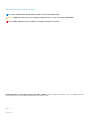 2
2
-
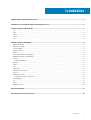 3
3
-
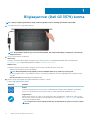 4
4
-
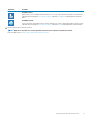 5
5
-
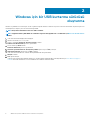 6
6
-
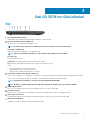 7
7
-
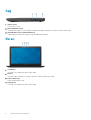 8
8
-
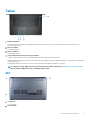 9
9
-
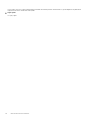 10
10
-
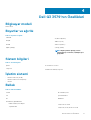 11
11
-
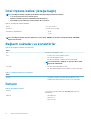 12
12
-
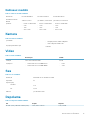 13
13
-
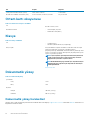 14
14
-
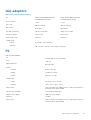 15
15
-
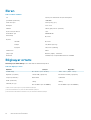 16
16
-
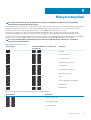 17
17
-
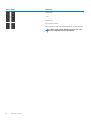 18
18
-
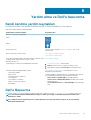 19
19
İlgili makaleler
-
Dell Inspiron 5770 Hızlı başlangıç Kılavuzu
-
Dell Inspiron 15 5579 2-in-1 Hızlı başlangıç Kılavuzu
-
Dell Inspiron 5570 Hızlı başlangıç Kılavuzu
-
Dell Inspiron 15 Gaming 7577 Hızlı başlangıç Kılavuzu
-
Dell Inspiron 13 5379 2-in-1 Şartname
-
Dell G7 17 7790 Hızlı başlangıç Kılavuzu
-
Dell G5 15 5590 Hızlı başlangıç Kılavuzu
-
Dell G3 3579 Kullanım kılavuzu
-
Dell Inspiron 7591 Kullanici rehberi
-
Dell Inspiron 7590 Kullanici rehberi